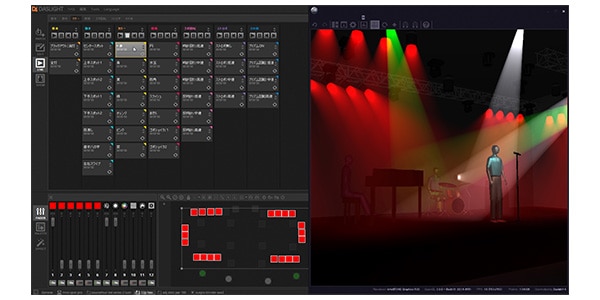1. はじめに
みなさんこんにちは。サウンドハウス営業の高瀬です。
やってまいりました!DASLIGHT/DVC4 How to講座第2回目です!
このブログを通して、便利な機能がいっぱい詰まったDVC4の魅力をみなさんにお伝えしていければと思います!
今回のテーマは「MIDIコントローラーの使用方法」です。
DASLIGHT/DVC4にMIDIコントローラーを接続し、フィジカルコントローラーとして使用することにより下記のようなメリットが生まれます。
・フェーダーを直接調整できることにより直感的な演出、操作が可能
・登録したプログラムをMIDIコントローラーから1ボタンで素早くキュー出し可能
ちなみにMIDIとはMusical Instrument Digital Interfaceの略で、全世界で使用されている信号の規格です。名前のとおり、シンセサイザーやPA機材、最近ではDTMで使用されるおなじみのプロトコル(通信規格)ですね。今回のように照明でも使用されます!
このMIDIを使用して、DVC4とMIDIコントローラー間で相互に信号を送受信し、幅広い演出が可能になるのです。
百聞は一見に如かず!
早速接続方法のご説明を進めながら、その魅力と機能をご紹介します。
2.使用する機材
PC(DVC4インストール済み)
DVC4インターフェース(今回はGOLDを使用)
MIDIコントローラー
照明(DMX対応のLEDパーライト、ムービングライトなど)
今回はMIDIコントローラーにBEHRINGER ( ベリンガー ) / X-TOUCH COMPACTを使用しました。
3.接続方法
接続は至ってシンプル!下記のようにそれぞれの機材を接続するだけです。
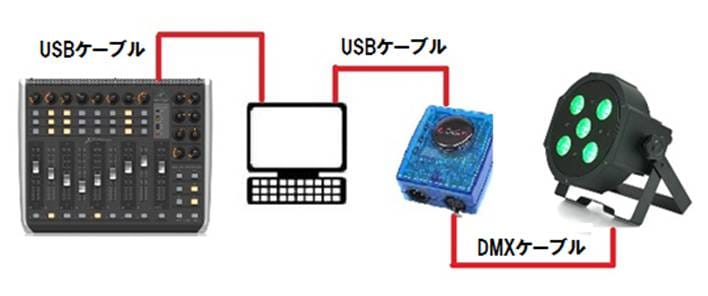
4.設定方法
まず、DVC4アプリケーション内でMIDIコントローラーの設定をします。
DVC4左上の編集>PreferenceからMIDIのタブを選択。
すると下記のように現在接続されているMIDI機器が表示されます。
MIDI INとMIDI OUTそれぞれに表示されているX TOUCH COMPACTのチェックボックスにチェックを入れActiveにします。
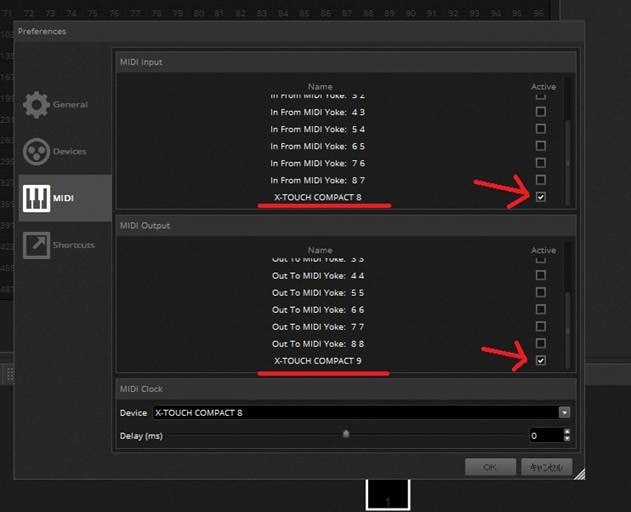
これでMIDIコントローラーの接続、設定は完了です!
5.シーンの呼び出し
では、試しにX-TOUCHを使って、シーンを呼び出してみましょう。
今回はテスト用にLEDパーライトが赤く点灯する「RED」のシーンを作成しておきました。
ⅰEDITタブで作成したREDのシーンを選択
ⅱ右側Properties内にあるTrigersで鍵盤のアイコンをクリックします
ⅲ中央に下図のようなウィンドウが表示されます。
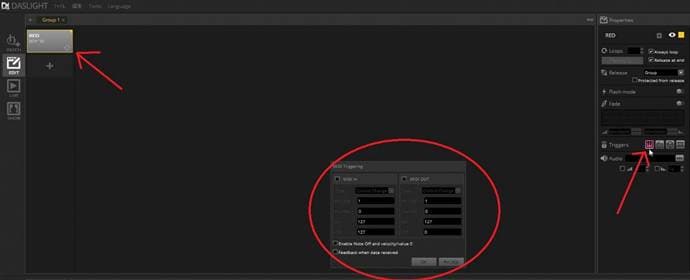
次に、X-TOUCH側でこのシーンを割り当てたいパッドを押下します。

すると・・・
下図のように、X-TOUCHから送られたMIDI信号が表示されました。
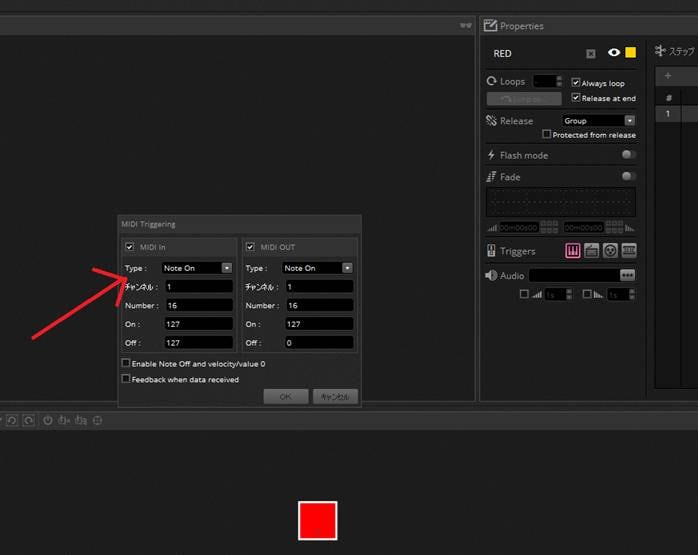
あとはOKを押して設定完了です。
この状態で、先程のX-TOUCHのPADボタンを何度か押してみると・・・
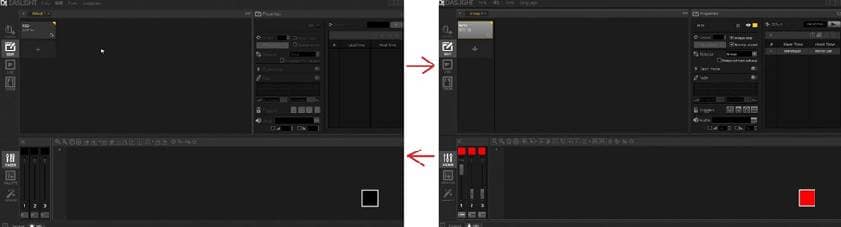
REDのシーンがON/OFFできるようになりました!!
6.フェーダーへの割り当て
では、次にDVC4内のフェーダーをX-TOUCTHのフェーダーに割り当ててみましょう!
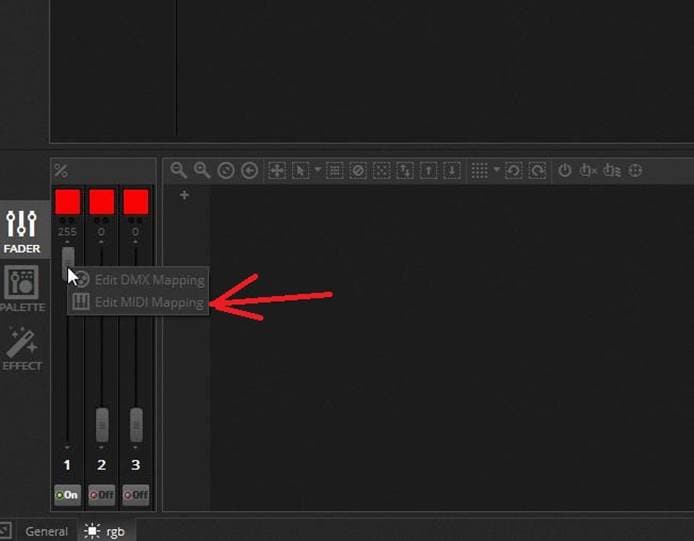
制御を割り当てたいフェーダーの上で右クリックして「Edit MIDI Mapping」を選択します。すると、下記のようなウィンドウが現れます。
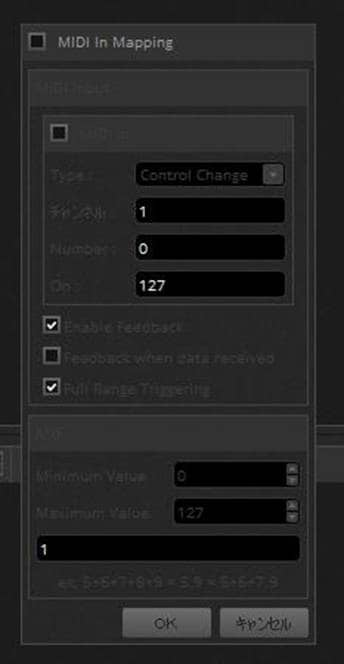
この状態で、X-Touch側の割り当てたいフェーダーを動かすと、下図のように動かしたフェーダーが割り当てられます。
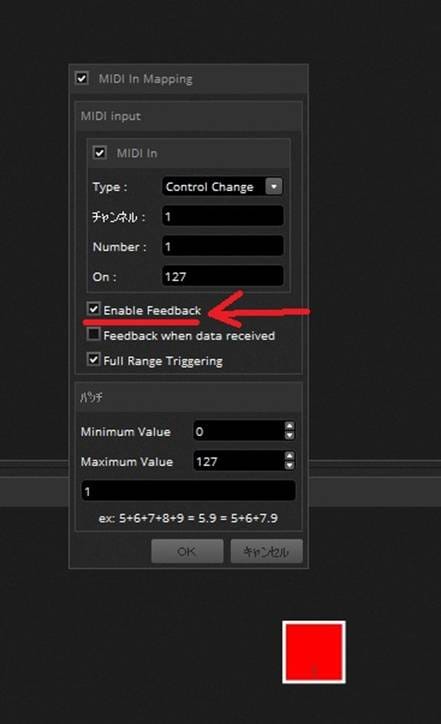
あとはOKを押して設定完了!
実際に動かしてみましょう!マウスでPC DVC4内のフェーダーを動かしてみると・・・
おおおおおおお!動いたああああああああ!!(感動)
見てください!DVC4内のフェーダーとX-TOUCHフェーダーがリンクしました。
これはX-TOUCHがモーターライズドフェーダーを搭載していることにより実現します。
「あれ?うまくリンクしない」という方がいらっしゃいましたら、「Enable Feedback」のチェックを確認してください。
※お使いのMIDIコントローラーによって設定が異なる場合があります。
さて、ここでもう一つ忘れてはならない設定があります。
実はこの状態で先程登録したパッド(REDのシーン)を押してもフェーダーはリンクしてくれないのです。
シーン内のMIDI OUT設定を下記のように設定する必要があります。
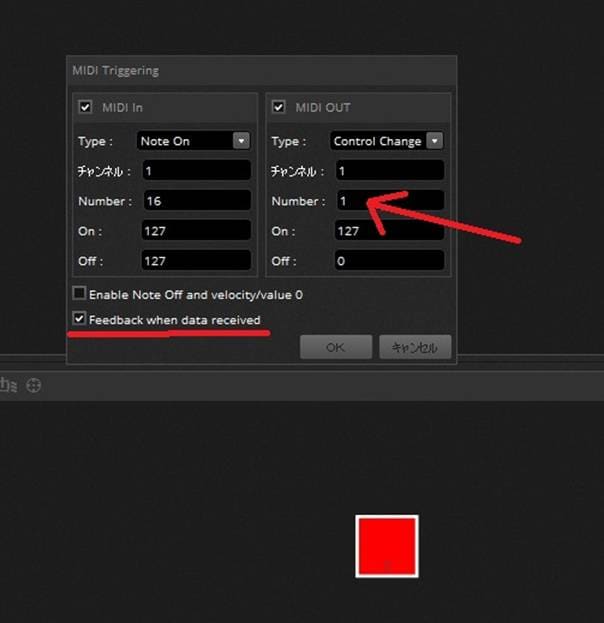
ポイントはMIDI OUT Numberの設定を反映したいフェーダーに振り分けることです。
さて、この状態でパッドを押してみましょう・・・
でっ、できたましたああああああああ!!!(泣)
※うまくいかない方はFeedback when data receivedのチェックを確認してください。
7.まとめ
いかがでしたか?DASLIGHTとMIDIコントローラーを組み合わせることにより、直感的で利便性の高い照明演出が可能になります!ぜひみなさんもお試しください!
DASLIGHT / DVC4 HOW TO講座
第1回「ムービングヘッド - サークルエフェクトのプログラミング方法」
第2回「MIDIコントローラーの使用方法」
第3回「マルチユニバースの設定」
第4回「Scan Libraryエディターの使用方法」
第5回「3D Visualizerの使用方法」
第6回「シーンを同時に再生する方法」